linux查看磁盘空间的方法:1、首先要登录linux服务;2.打开系统的控制面板,然后输入系统命令“df”;3、使用命令“df -lh”,可以更详细地显示磁盘使用情况;4、如果使用命令“df -a ”,则是全部硬盘的使用与剩余情况。

linux如何查看磁盘空间?
1、若要查看硬盘剩余空间,首先要登录linux服务
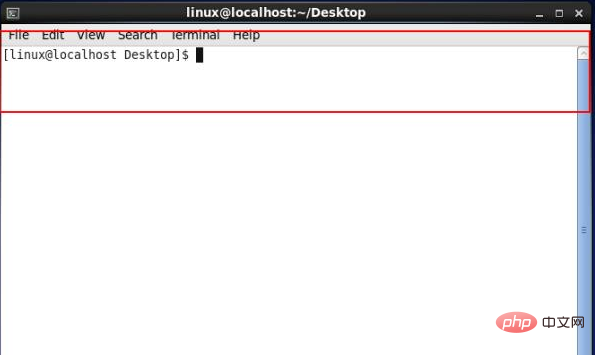
2、打开系统的控制面板,然后输入系统命令“df”,如图所示
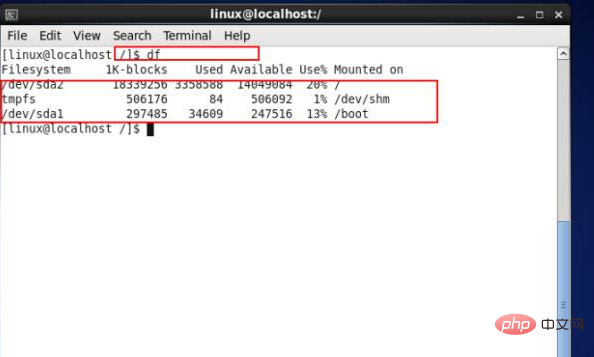
3、使用命令“df -lh”,可以更详细地显示磁盘使用情况
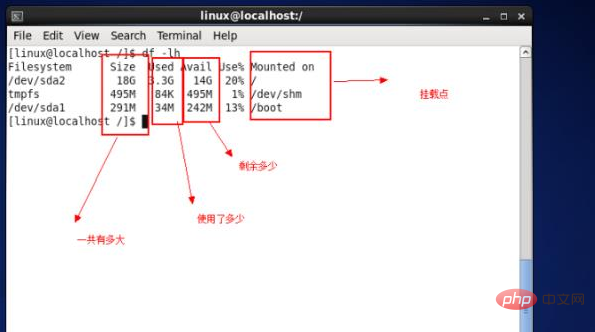
4、如果使用命令“df -a ”,则是全部硬盘的使用与剩余情况,如图所示
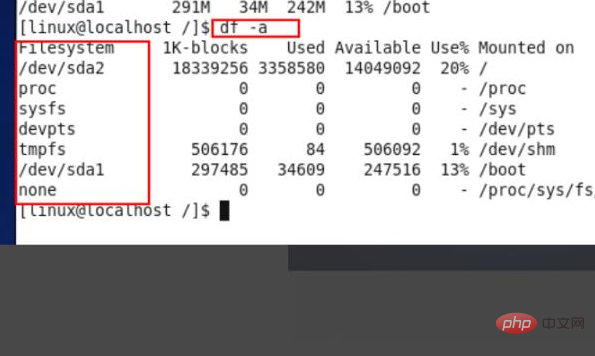
参考技术A
Ubuntu 查看磁盘空间大小命令df -h Df命令是linux系统以磁盘分区为单位查看文件系统,可以加上参数查看磁盘剩余空间信息,命令格式: df -hl 显示格式为: 文件系统 容量 已用 可用 已用% 挂载点 Filesystem Size Used Avail Use% Mounted on /dev/hda2 45G 19G 24G 44% / /dev/hda1 494
df -h
Df命令是linux系统以磁盘分区为单位查看文件系统,可以加上参数查看磁盘剩余空间信息,命令格式:
df -hl
显示格式为:
文件系统 容量 已用 可用 已用% 挂载点
Filesystem Size Used Avail Use% Mounted on
/dev/hda2 45G 19G 24G 44% /
/dev/hda1 494M 19M 450M 4% /boot
/dev/hda6 4.9G 2.2G 2.5G 47% /home
/dev/hda5 9.7G 2.9G 6.4G 31% /opt
none 1009M 0 1009M 0% /dev/shm
/dev/hda3 9.7G 7.2G 2.1G 78% /usr/local
/dev/hdb2 75G 75G 0 100% /
/dev/hdb2 75G 75G 0 100% /
以上面的输出为例,表示的意思为:
HD硬盘接口的第二个硬盘(b),第二个分区(2),容量是75G,用了75G,可用是0,因此利用率是100%, 被挂载到根分区目录上(/)。
下面是相关命令的解释:
df -hl 查看磁盘剩余空间
df -h 查看每个根路径的分区大小
du -sh [目录名] 返回该目录的大小
du -sm [文件夹] 返回该文件夹总M数
更多功能可以输入一下命令查看:
df --help
du --help
参考技术B
(1)查看文件大小
查看当前文件夹下所有文件大小(包括子文件夹)
du -sh
# du -h
15M ./package
16K ./.fontconfig
4.0K ./.cache
5.1M ./.rpmdb
20M .
查看指定文件夹下所有文件大小(包括子文件夹)
# du -h ftp
3.8G ftp/sanya/doc
3.8G ftp/sanya
4.0K ftp/testftp/doc
1.4M ftp/testftp
875M ftp/platform/doc/002-录像
27M ftp/platform/doc/001-PDF
5.2M ftp/platform/doc/BBFlash
1.2G ftp/platform/doc/003-录音
2.1G ftp/platform/doc
2.1G ftp/platform
4.0K ftp/pmo/doc
20K ftp/pmo
36M ftp/uf/doc/innovate-201207
36M ftp/uf/doc
36M ftp/uf
446M ftp/code/doc
446M ftp/code
6.3G ftp
查看指定文件大小
# du -h ./package/compat-libstdc -33-3.2.3-69.el6.x86_64.rpm
184K ./package/compat-libstdc -33-3.2.3-69.el6.x86_64.rpm
查看指定文件夹大小
# du -hs ftp
6.3G ftp
用法:du [选项]... [文件]...
或:du [选项]... --files0-from=F
计算每个文件的磁盘用量,目录则取总用量。
长选项必须使用的参数对于短选项时也是必需使用的。
-a, --all 输出所有文件的磁盘用量,不仅仅是目录
--apparent-size 显示表面用量,而并非是磁盘用量;虽然表面用量通常会
小一些,但有时它会因为稀疏文件间的"洞"、内部碎
片、非直接引用的块等原因而变大。
-B, --block-size=大小 使用指定字节数的块
-b, --bytes 等于--apparent-size --block-size=1
-c, --total 显示总计信息
-D, --dereference-args 解除命令行中列出的符号连接
--files0-from=F 计算文件F 中以NUL 结尾的文件名对应占用的磁盘空间
如果F 的值是"-",则从标准输入读入文件名
-H 等于--dereference-args (-D)
-h, --human-readable 以可读性较好的方式显示尺寸(例如:1K 234M 2G)
--si 类似-h,但在计算时使用1000 为基底而非1024
-k 等于--block-size=1K
-l, --count-links 如果是硬连接,就多次计算其尺寸
-m 等于--block-size=1M
-L, --dereference 找出任何符号链接指示的真正目的地
-P, --no-dereference 不跟随任何符号链接(默认)
-0, --null 将每个空行视作0 字节而非换行符
-S, --separate-dirs 不包括子目录的占用量
-s, --summarize 只分别计算命令列中每个参数所占的总用量
-x, --one-file-system 跳过处于不同文件系统之上的目录
-X, --exclude-from=文件 排除与指定文件中描述的模式相符的文件
--exclude=PATTERN 排除与PATTERN 中描述的模式相符的文件
--max-depth=N 显示目录总计(与--all 一起使用计算文件)
当N 为指定数值时计算深度为N;
--max-depth=0 等于--summarize
--time 显示目录或该目录子目录下所有文件的最后修改时间
--time=WORD 显示WORD 时间,而非修改时间:
atime,access,use,ctime 或status
--time-style=样式 按照指定样式显示时间(样式解释规则同"date"命令):
full-iso,long-iso,iso, FORMAT
--help 显示此帮助信息并退出
--version 显示版本信息并退出
[大小]可以是以下的单位(单位前可加上整数):
kB 1000,K 1024,MB 1000000,M 1048576,还有 G、T、P、E、Z、Y。
请向报告du 的错误
GNU coreutils 项目主页:
GNU 软件一般性帮助:
请向 报告du 的翻译错误
(2)Ubuntu 查看磁盘空间大小命令
df -h Df命令是linux系统以磁盘分区为单位查看文件系统,可以加上参数查看磁盘剩余空间信息,命令格式: df -hl 显示格式为: 文件系统 容量 已用 可用 已用% 挂载点 Filesystem Size Used Avail Use% Mounted on /dev/hda2 45G 19G 24G 44% / /dev/hda1 494
df -h
Df命令是linux系统以磁盘分区为单位查看文件系统,可以加上参数查看磁盘剩余空间信息,命令格式:
df -hl
显示格式为:
文件系统 容量 已用 可用 已用% 挂载点
Filesystem Size Used Avail Use% Mounted on
/dev/hda2 45G 19G 24G 44% /
/dev/hda1 494M 19M 450M 4% /boot
/dev/hda6 4.9G 2.2G 2.5G 47% /home
/dev/hda5 9.7G 2.9G 6.4G 31% /opt
none 1009M 0 1009M 0% /dev/shm
/dev/hda3 9.7G 7.2G 2.1G 78% /usr/local
/dev/hdb2 75G 75G 0 100% /
/dev/hdb2 75G 75G 0 100% /
以上面的输出为例,表示的意思为:
HD硬盘接口的第二个硬盘(b),第二个分区(2),容量是75G,用了75G,可用是0,因此利用率是100%, 被挂载到根分区目录上(/)。
下面是相关命令的解释:
df -hl 查看磁盘剩余空间
df -h 查看每个根路径的分区大小
du -sh [目录名] 返回该目录的大小
du -sm [文件夹] 返回该文件夹总M数
更多功能可以输入一下命令查看:
df --help
du --help
(责任编辑:admin)
(3)删除日志文件
今天一看,公司的linux 服务器没放什么东西,但是已经使用了50%了,一查看原来是日志文件太大了,于是就手动删除了,
这个比较快
sudo /dev/null > /var/log/**.log
下面这个可以推荐使用
sudo find /var/log/ -type f -mtime 30 -exec rm -f ;
删除30天之前的旧文件
以上是linux如何查看磁盘空间的详细内容。更多信息请关注PHP中文网其他相关文章!





